Подробное руководство: как показать значок Мой компьютер на рабочем столе Windows 10
Хотите быстро добраться к различным компонентам вашего компьютера? Узнайте, как вернуть удобный значок Мой компьютер на ваш рабочий стол в Windows 10.
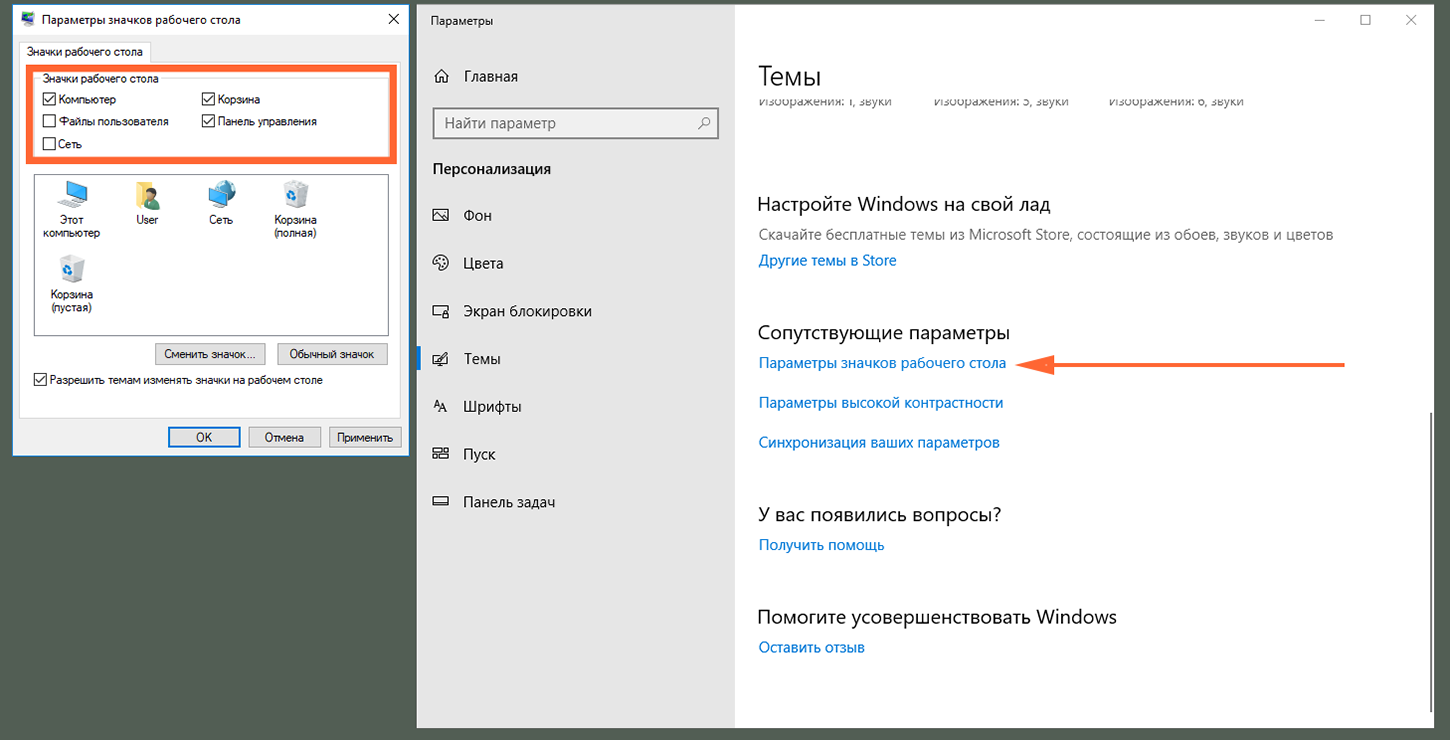

Щелкните правой кнопкой мыши на рабочем столе и выберите Персонализация.
Как создать ярлык сайта

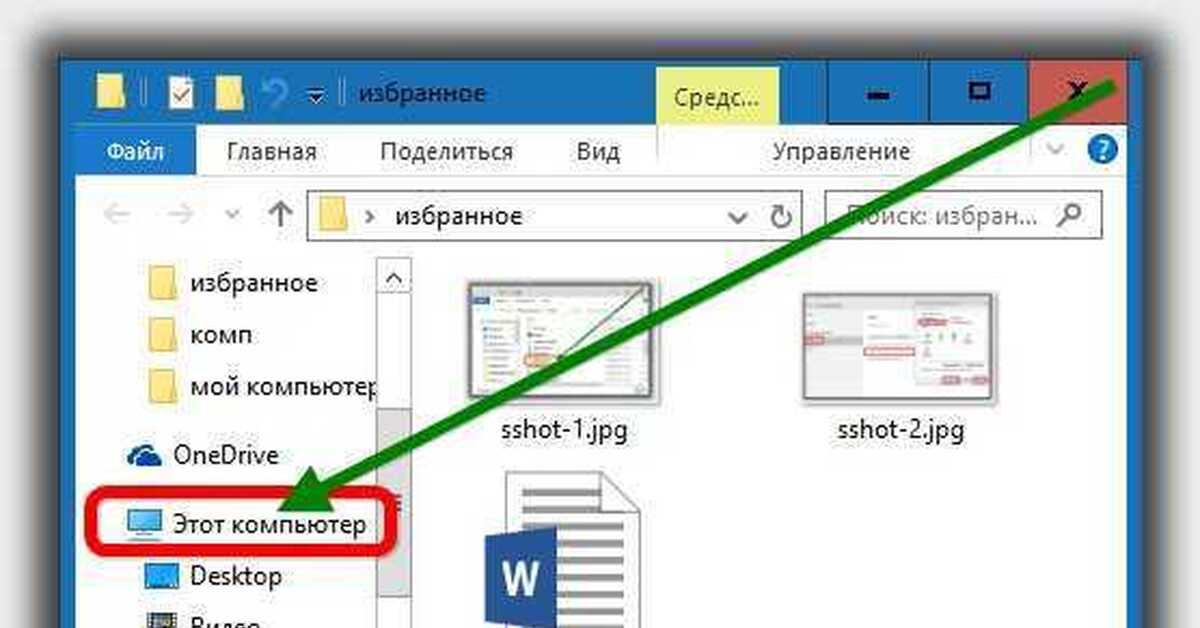
В меню, которое появится, выберите Изменить значки рабочего стола слева внизу.
Как добавить ярлык компьютера на рабочий стол Windows 10
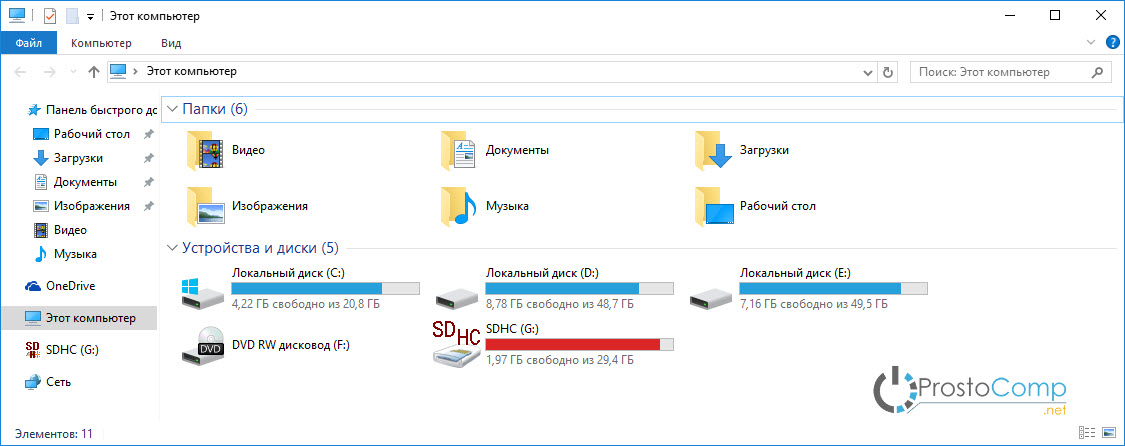
В открывшемся окне поставьте галочку напротив Мой компьютер и нажмите Применить.
Как создать ярлык на рабочем столе в Windows 10
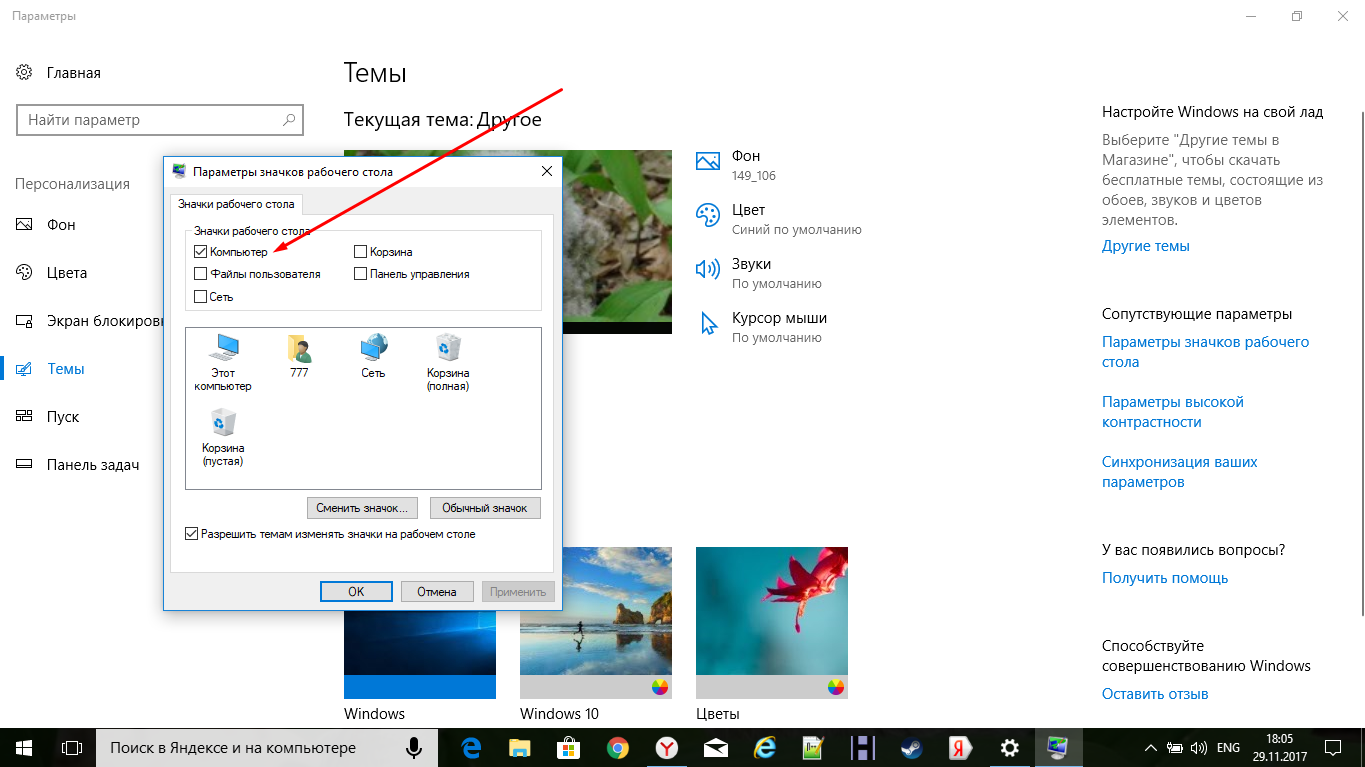
Теперь значок Мой компьютер должен появиться на вашем рабочем столе.
✅ Как закрепить значки и ярлыки на рабочем столе Windows 10
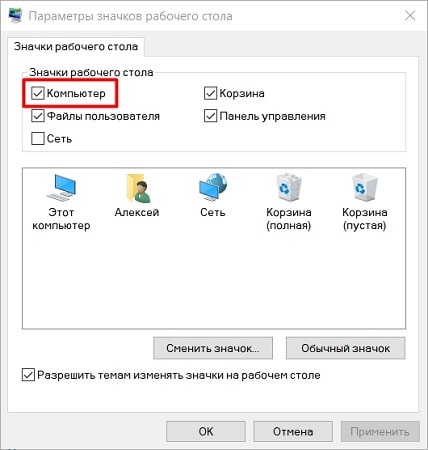
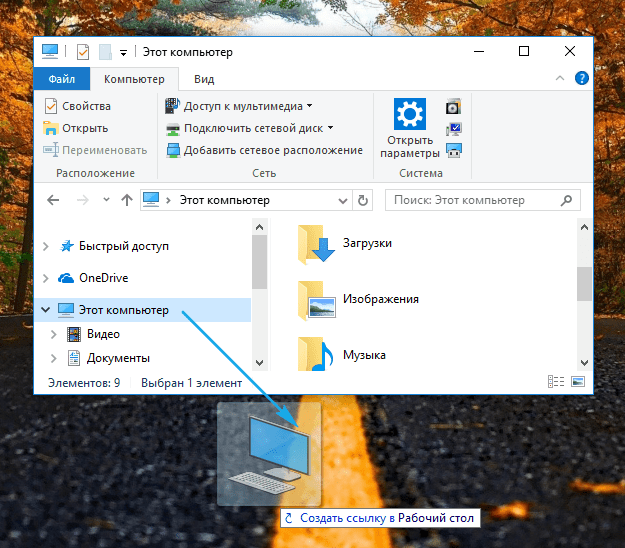
Если значок не появился, попробуйте перезагрузить компьютер.
Ярлык мой компьютер, панель управления на рабочий стол Windows 11 - без него никуда!

Убедитесь, что вы используете соответствующую версию Windows 10 для данного метода.
Как вернуть значок Мой компьютер на рабочий стол Windows 10

Если у вас возникают проблемы, обратитесь к службе поддержки или форумам сообщества пользователей.
Ярлык - мой компьютер!
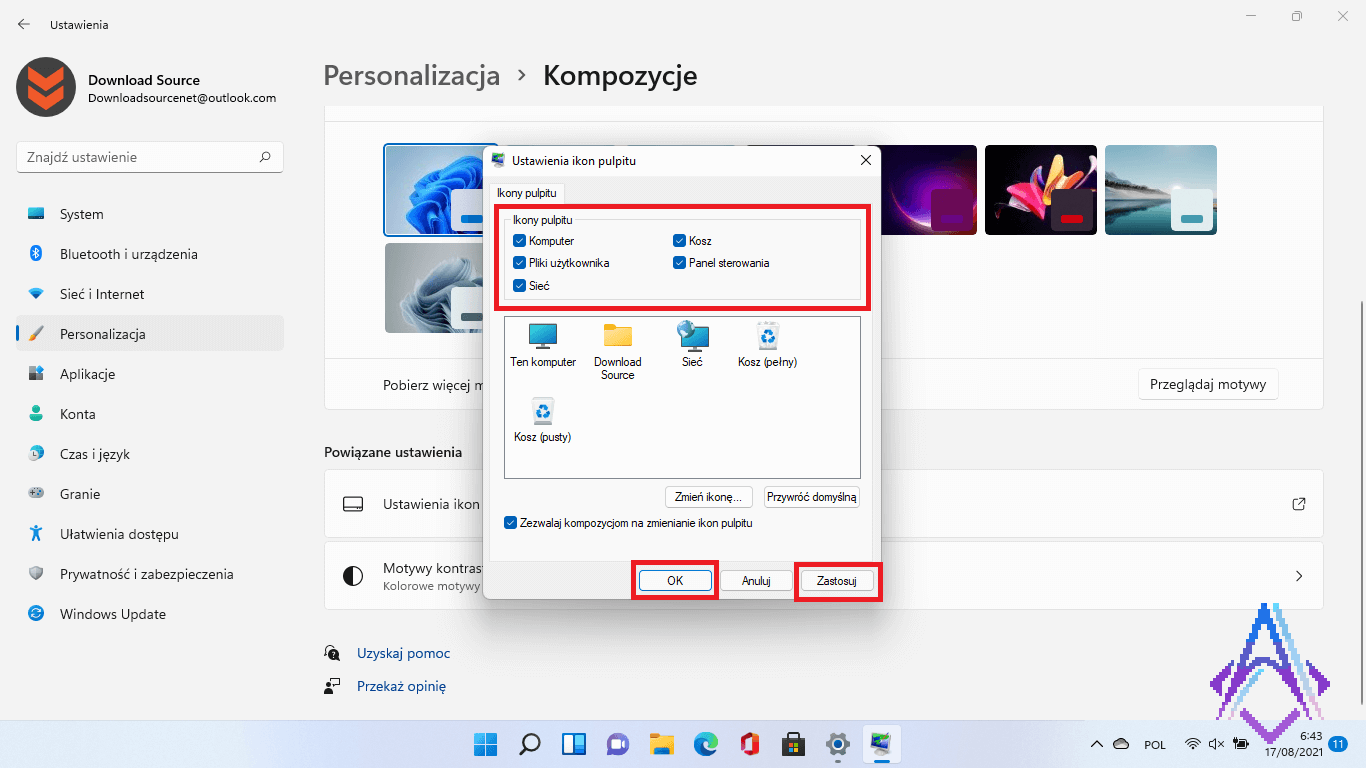
Не забудьте персонализировать другие параметры рабочего стола по своему усмотрению.
15 горячих клавиш, о которых вы не догадываетесь
Этот способ также применим к другим значкам рабочего стола в Windows 10.
Как в Windows 10 добавить \

Пользуйтесь удобством доступа к своим файлам и настройкам благодаря вернутому значку Мой компьютер.
Как создать ярлык мой компьютер на рабочий стол windows 10